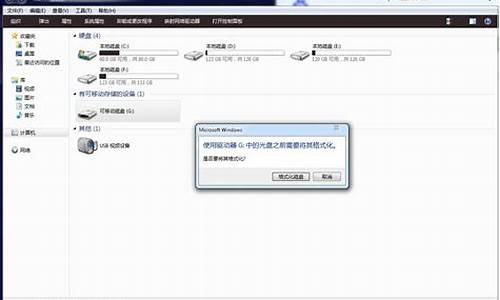如何升级win10最新版本_怎样升级windows 10
1.win10系统怎么升级到最新
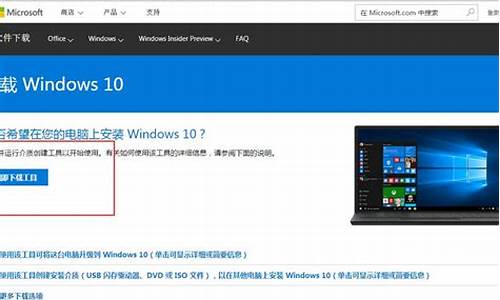
怎么升级win101803?win101803正式版更新已经在4月30日起推送给用户,用户只需要通过windows更新就可以升级到win101803最新版,不过有部分用户并没有收到win101803推送,那么这种情况win10怎么更新到1803呢?其实方法有很多,这边介绍win10升级win101803两种常用方法。
相关阅读:win101803更新了什么windows101803更新内容汇总
更新说明:
1、确保电源接通状态,如果中途没电就GG了
2、方法二镜像升级,自动匹配版本,之前是家庭版,升级后也是家庭版
3、如果要全新安装,可以用U盘pe安装,支持4G镜像:wepe安装原版win101803教程
方法一:通过windows更新
1、依次点击开始图标—设置—更新和安全—windows更新—检查更新;
2、开始检查更新,要确保网络有连接;
3、如果是win101511、1607、1703版本,不能直接更新1803,而是要先升级到win101709,如图所示,先安装这些更新,等配置玩,继续检查更新;
4、如果已经是win101709版本,则直接检测到1803更新,如图所示,针对windows10的功能更新,版本1803,后面就是自动下载、初始化、自动安装的过程,等待就是了。
方法二:下载win101803镜像硬盘升级
1、如果没有收到1803更新推送,可以直接下载win101803msdn镜像,win101803正式版iso镜像下载,下载之后,右键iso镜像,选择装载,如果没有装载,右键选择打开方式,选择管理器;
2、win10系统下可以直接打开iso镜像,双击setup.exe,或者右键管理员身份运行;
3、正在准备中,等待等待;
4、获取重要更新,选择不是现在,下一步;
5、适用的声明和许可条款,直接接受;
6、默认选项是保留个人文件和应用,就是无损升级方式,点击安装,如果不确定,可以点击更改要保留的内容;
7、选择要保留的内容,下一步,再点击安装;
8、开始安装windows10,这个要等待很久;
9、执行完毕后,重启进入这个界面,正在进行更新,这个时候千万别动电脑,要保证电源接通状态,电池不保险,如果没电了,变板砖别找我,这个过程电脑会自动重启很多次;
10、更新完成后,登录系统帐户,执行系统配置过程;
11、选择隐私设置,根据个人需要或者直接默认接受;
12、最后进入win101803系统界面,由于更新时选择保留个人文件,这样是无损升级,所有文件都保留;
13、最后点击开始—设置—系统—关于,看windows规格,版本是1803,操作系统版本是17134.1。
以上就是win10更新win101803的方法,不管是win10哪个版本,都可以通过上面的方法来升级1803。
win10系统怎么升级到最新
工具原料
win10电脑
方法步骤如下:
1、点击打开开始菜单,从左边找到设置
2、打开设置,点击下面的更新和恢复,执行系统更新检查。
3、打开Windows更新,点下面的高级选项
4、进入高级选项找到选择预览版的安装方式,更改更新方式为快。
5、保存设置退出
6、检查到有最新版更新,慢慢等待下载更新文件和更新文件的预安装。
7、系统文件预安装完成提示是否马上重启,重启电脑之前建议先保存当然打开的文件或者程序,以免数据有所丢失。
8、电脑重启后开始更新系统文件和升级,此过程更是漫长的等待。
9、系统更新完毕就是升级最新版了,可以通过右下角的版本提示确认。
工具原料
win10电脑
方法步骤如下:
1、点击打开开始菜单,从左边找到设置
2、打开设置,点击下面的更新和恢复,执行系统更新检查。
3、打开Windows更新,点下面的高级选项
4、进入高级选项找到选择预览版的安装方式,更改更新方式为快。
5、保存设置退出
6、检查到有最新版更新,慢慢等待下载更新文件和更新文件的预安装。
7、系统文件预安装完成提示是否马上重启,重启电脑之前建议先保存当然打开的文件或者程序,以免数据有所丢失。
8、电脑重启后开始更新系统文件和升级,此过程更是漫长的等待。
9、系统更新完毕就是升级最新版了,可以通过右下角的版本提示确认。
声明:本站所有文章资源内容,如无特殊说明或标注,均为采集网络资源。如若本站内容侵犯了原著者的合法权益,可联系本站删除。